說明如何在 Edge 層級設定 Zscaler。您可以從裝置 (Device) 索引標籤的 VPN 服務 (VPN Services) 類別下的 Zscaler 區段,為 Edge 檔進行 Zscaler 設定。
在設定 Zscaler 之前,您必須具有 Zscaler 雲端訂閱。有關如何建立 Zscaler 類型的雲端訂閱的步驟,請參閱設定 API 認證。
若要在 Edge 層級設定 Zscaler,請執行下列步驟:
- 在企業入口網站的 SD-WAN 服務中,按一下。
- Edge 頁面即會顯示現有的 Edge。
- 按一下 Edge 的連結,或按一下 Edge 的裝置 (Device) 資料行中的檢視 (View) 連結。
- 所選 Edge 的組態選項會顯示在裝置 (Device) 索引標籤中。
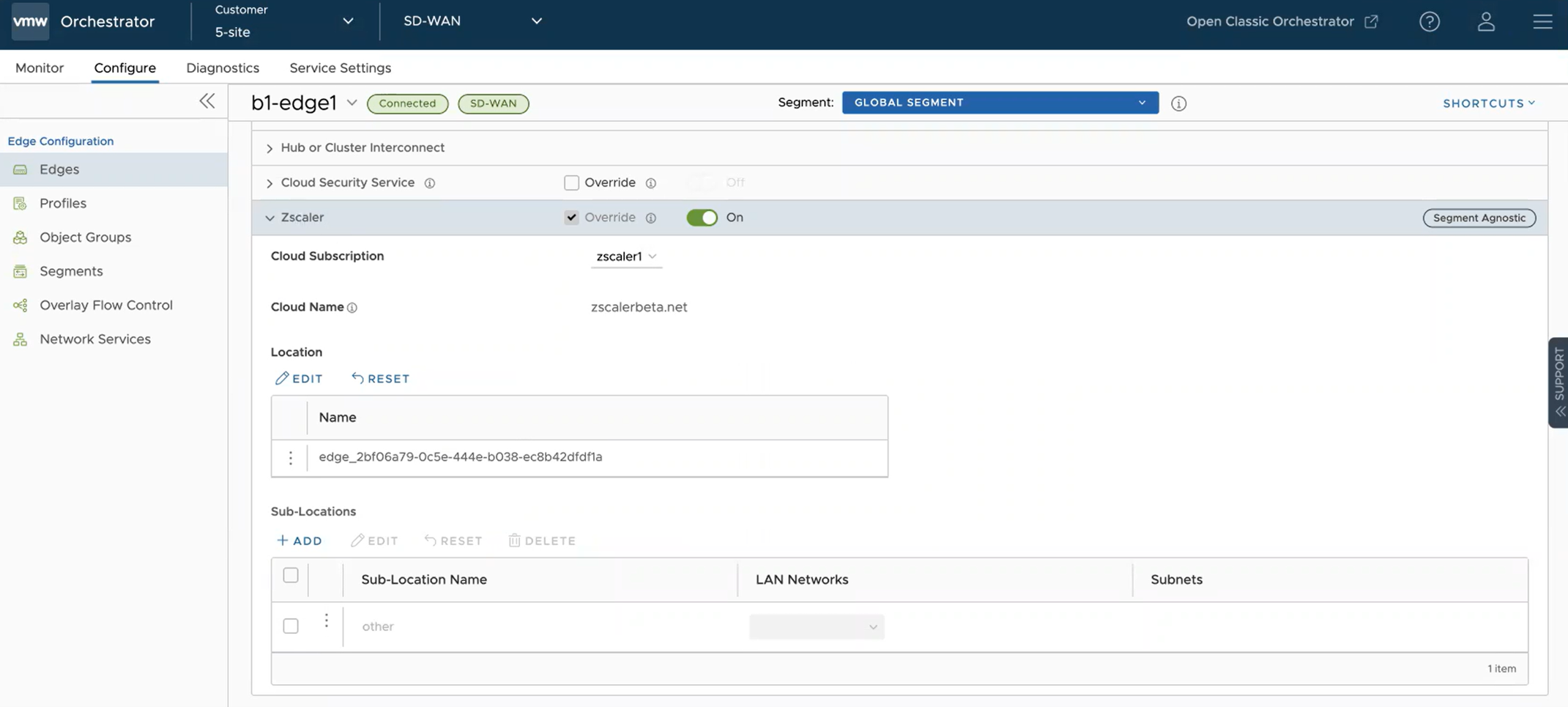
- 在 VPN 服務 (VPN Services) 類別之下,按一下 Zscaler。
- 此時會顯示為相關聯的設定檔所設定的 Zscaler 設定。如有需要,您可以選取覆寫 (Override) 核取方塊,並修改 Zscaler 設定。
- 編輯位置閘道選項。按一下位置 (Location) 區段下的編輯 (Edit) 按鈕。此時將顯示編輯位置閘道選項 (Edit Location Gateway Options) 對話方塊。
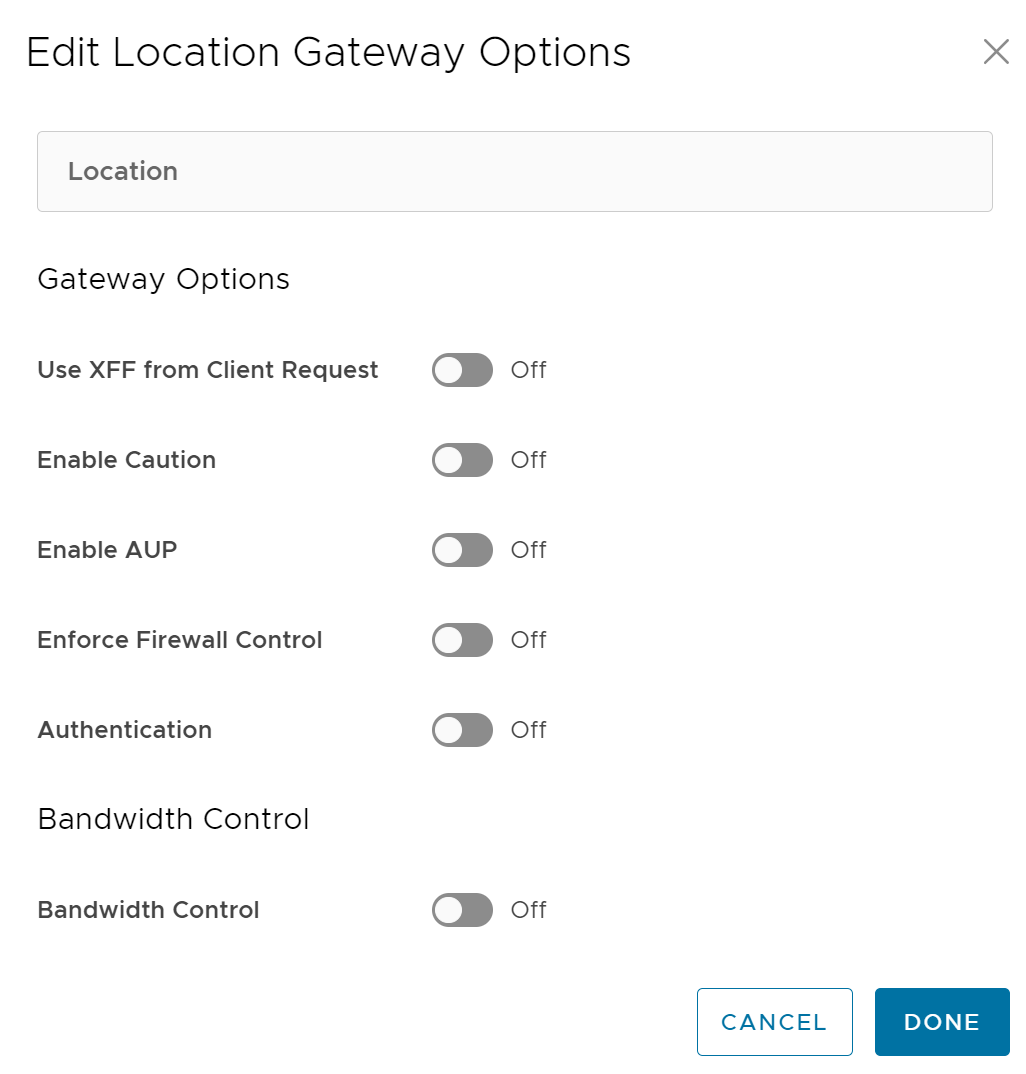
- 設定位置的 [閘道選項 (Gateway Options)] 和 [頻寬控制 (Bandwidth Control)] 設定,然後按一下完成 (Done)。如需有關 Zscaler [閘道選項 (Gateway Options)] 和 [頻寬控制 (Bandwidth Control)] 參數的詳細資訊,請參閱https://help.zscaler.com/zia/configuring-locations。
- 若要將 Zscaler 位置閘道選項重設為預設值,請按一下 [位置 (Location)] 區段中的重設 (Reset)。
- 在子位置 (Sub-Locations) 區段中,您可以執行下列動作:
- 若要新增子位置,請按一下 +新增 (+ADD) 按鈕,然後指定子位置名稱、LAN 網路和子網路。

- 若要編輯所選子位置的 [閘道選項 (Gateway Options)] 和 [頻寬控制 (Bandwidth Control)] 設定,請按一下編輯 (Edit) 按鈕。
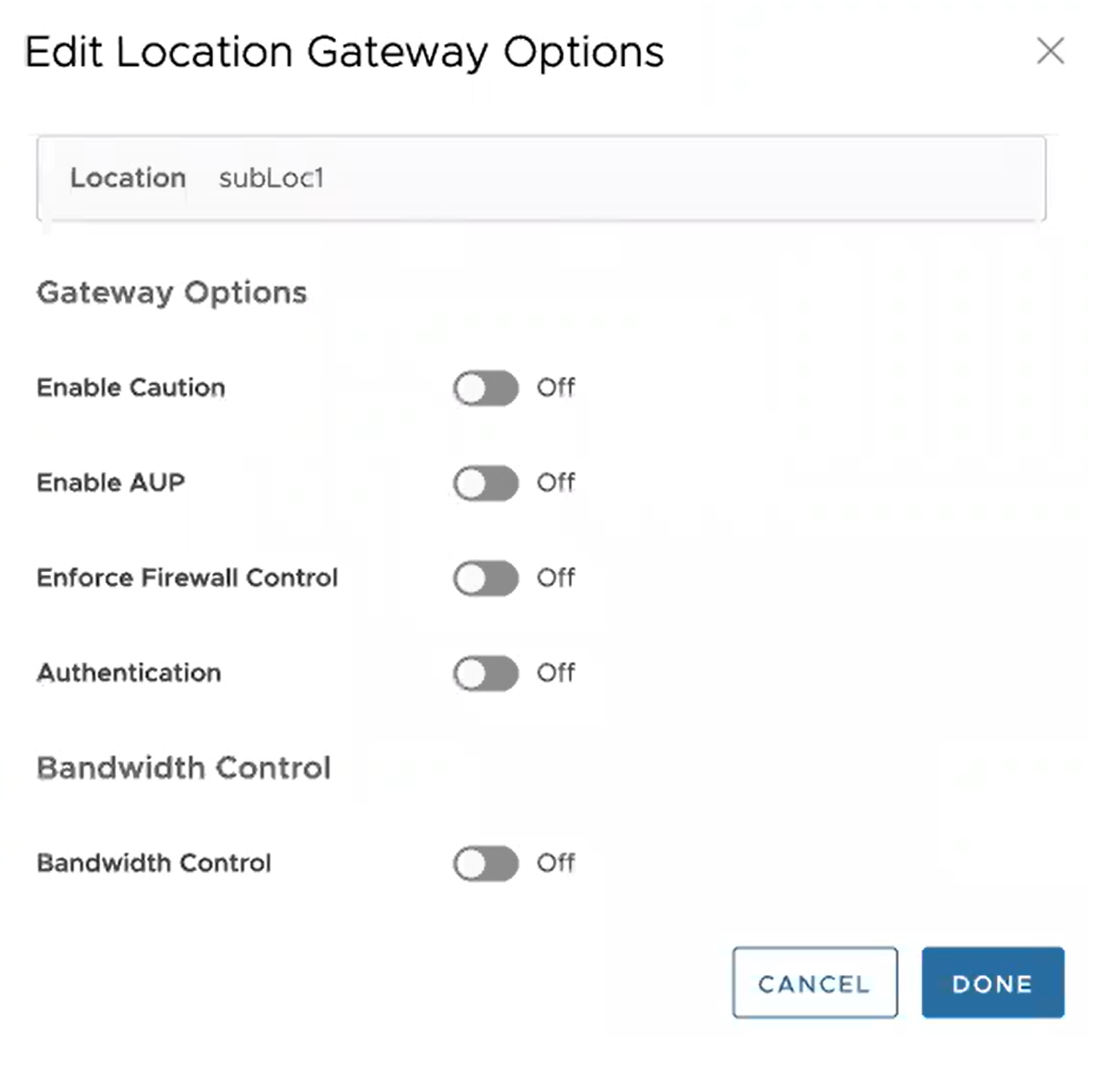
- 若要將 Zscaler 子位置閘道選項重設為預設值,請按一下重設 (Reset)。
- 若要刪除子位置,請選取要刪除的子位置,然後按一下刪除 (Delete) 按鈕。
- 若要新增子位置,請按一下 +新增 (+ADD) 按鈕,然後指定子位置名稱、LAN 網路和子網路。
- 在更新所需設定之後,按一下裝置 (Device) 頁面中的儲存變更 (Save Changes)。